Aprenda como enviar o seu tutorial em forma de artigo para o Blog oficial do Grupo OpenCV Brasil (apelidado carinhosamente de OpenCVismo Brasil).
1. Fork o repositório do Blog
Acesse o repositório do nosso blog e dê um fork.
2. Escreva seu artigo em um arquivo markdown
Antes de escrever o conteúdo
Antes de começar a escrever o conteúdo propriamente dito, lembre-se de colocar o cabeçalho que todos os nossos artigos devem ter, um exemplo:
1
2
3
4
5
6
7
8
9
10
---
title: O título do seu Artigo
author:
name: Seu Nome
link: link para seu github ou linkedin
date: 2022-01-23 16:42:34 -0300
categories: [categaria 1, categoria2]
tags: [tag1 tag2]
pin: false
---
Escreva seu título entre aspas duplas (sim, é uma string);
Escreva seu nome e coloque um link para uma rede social sua: Pode ser seu blog, linkedin ou github. O importante é o leitor te encontrar!
Modifique a data para a data em que você escreveu seu artigo, o formato da data é
aaaa-mm-dd(ano-mês-dia);Escreva em quais categorias seu conteúdo se encaixa (Ex: filtros deepLearning Yolo). As categorias devem ser separadas por espaço e cada artigo deve ter no máximo três categorias. O mesmo vale para as tags
Inserindo Imagens
Imagens podem ser inseridas no artigo para melhorar o entendimento do leitor. Você pode utilizar a própria sintaxe da linguagem markdown para fazer isso de forma simples e rápida. Um exmeplo:
1

Se você produziu imagens para inserir no seu tutorial, crie uma pasta dentro de /assets/img/imagens/nome-da-sua-pasta e coloque as imagens que você produziu dentro do seu diretório. Assim, você pode chamar essas imagens em seu artigo da seguinte forma:
1

Inserindo código-fonte
Este não deveria precisar de maiores explicações, não é? Para inserir seu código fonte, basta usar a sintaxe padrão do markdown para código: Conteúdo do código entre uma par de três crases. Um exemplo:
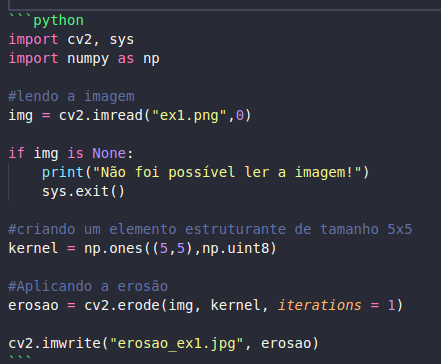
Deixe sua assinatura no artigo
No final do artigo você pode colocar uma assinatura para deixar as pessoas saberem que você é o autor. Olhe como os outros membros fizeram suas assinaturas e construa a sua.
Salvando o artigo
Seu artigo deve estar em um arquivo markdown (.md) e deve ser colocado dentro do diretório _posts. Fique atento para dar o nome correto ao seu arquivo, perceba que o nome do arquivo .md tem uma padronização, por exemplo:
1
2022-01-23-como_contribuir.md
Primeiro insira a data que você criou este conteúdo no formato AAAA-MM-DD (ano-mês-dia);
Depois coloque um título resumido do seu artigo (com no máximo três palavras separadas por underline);
O nome do seu artigo deve ficar com o mesmo padrão do exemplo acima.
3. Deploy local
Você pode testar o blog localmente em sua máquina, assim você testa se o site está funcionando com seu artigo antes de enviar a pull request e quebrar o site blog. As instruções sobre o que você precisa instalar e como rodar subir o site localmente podem ser encontradas aqui . Não seja preguiçoso(a), leia! :)
4. Envie uma Pull Request
Agora que você já escreveu, se atentou para os padrões necessários, conferiu se o site não quebrou com as suas atualizações, é hora de enviar uma PR para qe seu artigo entre para o blog oficial:
Abra uma PR e marque Natália Carvalho (NataliaCarvalho03) como revisora;
Espere que o processo de revisão termine, caso haja alguma coisa a corrigir, você será avisado.
Conclusão
Então, garotos e garotas, é isso! Sintam-se a vontade para contribuir com novos artigos e qualquer dúvida, basta nos contatar nos grupos do Telegram ou Discord!
Com muito carinho e um pouco de agressão…
Natália C. de Amorim
Engenheira em Visão Computacional e fundadora do Grupo OpenCV Brasil